
ওয়্যারলেস নেটওয়ার্ক ব্যবহারকারীদের একটি ইন্টারনেটের গতি ড্রপ বা উচ্চ ট্রাফিক প্রবাহ সম্মুখীন হতে পারে। অধিকাংশ ক্ষেত্রে, মানে হল এই যে একটি তৃতীয় পক্ষের গ্রাহক ওয়েই পরী সংযুক্ত - হয় আপ পাসওয়ার্ড বাছাই করা, অথবা সুরক্ষা গভীর ক্ষত। সবচেয়ে সহজ উপায় অনাহূত অতিথি পরিত্রাণ পেতে নির্ভরযোগ্য পাসওয়ার্ড পরিবর্তন হয়। আজ আমরা আপনাকে বলতে হবে এটা কিভাবে Beeline প্রোভাইডার থেকে ব্র্যান্ডেড রাউটার এবং মডেম জন্য সম্পন্ন করা হয়
Beeline রাউটার উপর পদ্ধতি পাসওয়ার্ড পরিবর্তন
বেতার নেটওয়ার্ক অ্যাক্সেস করতে কোড ফ্রেজ সার্জারি পরিবর্তনটি অন্যান্য নেটওয়ার্কের রাউটার উপর এই ধরনের একটি ম্যানিপুলেশন থেকে আলাদা নয় - আপনি একটি ওয়েব Configurator খুলুন এবং Wi-Fi অপশন যেতে হবে।
রাউটারের সেটিংসে ওয়েব ইউটিলিটি সাধারণত 192.168.1.1 বা 192.168.0.1 সময় খোলা। ডিফল্টরূপে সঠিক ঠিকানা এবং অনুমোদন ডেটা স্টিকার, যা রাউটার হাউজিং নীচে অবস্থিত পাওয়া যাবে।
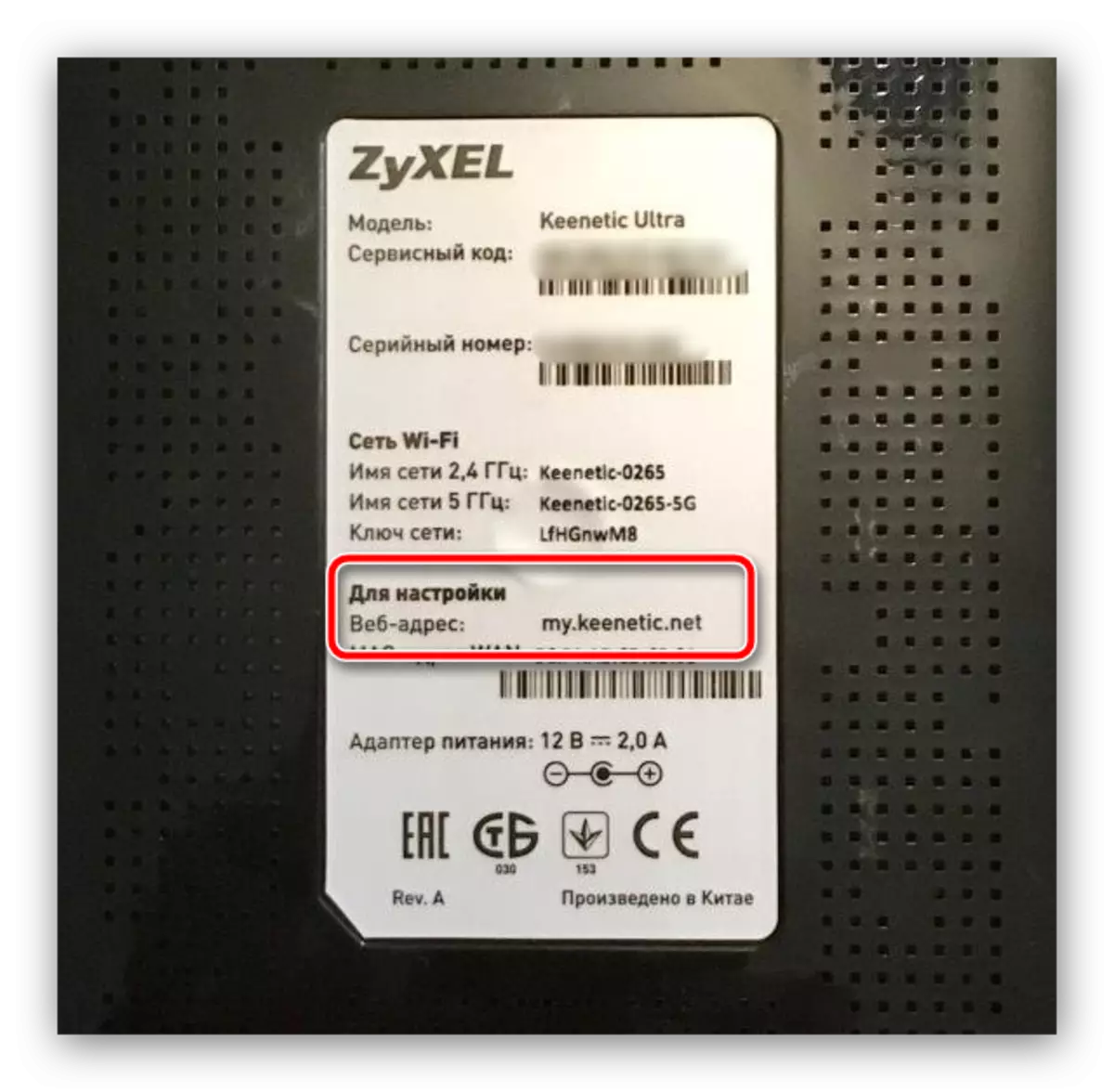
দয়া করে মনে রাখবেন রাউটার ইতিমধ্যে তার আগে স্থায়ী হয়েছে এ, লগইন এবং পাসওয়ার্ড সংমিশ্রণ ইনস্টল করা যাবে যে, যা ডিফল্টভাবে লিখিত থেকে পৃথক। আপনি তাদের জানেন না থাকে, তাহলে একমাত্র বিকল্প ফ্যাক্টরীতে রাউটার সেটিংসের রিসেট হবে। কিন্তু মনে রাখা - পুনরায় সেট করার পর, রাউটার আবার কনফিগার করতে হবে।
আরো পড়ুন:
রাউটারে সেটিংস রিসেট করতে কিভাবে
কিভাবে একটি সরল রেখা রাউটার সেটআপ করার জন্য
স্মার্ট বক্স এবং Zyxel Keenetic আল্ট্রা - Beeline ব্র্যান্ড রাউটার দুটি মডেল বিক্রি করে। উভয়ের জন্য Wi-Fi এ পাসওয়ার্ড পরিবর্তন জন্য পদ্ধতি বিবেচনা করুন।
স্মার্ট বক্স।
স্মার্ট বক্স রাউটার তারিখে কোড শব্দ পরিবর্তন Wi-Fi এর সাথে সংযোগ স্থাপনের জন্য নিম্নরূপ:
- ব্রাউজার খুলুন এবং রাউটার ওয়েব Configurator যান, যার ঠিকানা 192.168.1.1 বা my.kenetic.net হয়। এটা তোলে অনুমোদনের জন্য তথ্য প্রবেশ করতে প্রয়োজন হবে - ডিফল্ট দ্বারা এটি শব্দ অ্যাডমিন হয়। উভয় ক্ষেত্র-এ প্রবেশ করুন এবং ক্লিক করুন "চালিয়ে যান"।
- "উন্নত সেটিংস" বাটনে পরবর্তী ক্লিক করুন।
- "Wi-Fi এর" ট্যাবে, এরপরে আপনি বাম মেনুতে "নিরাপত্তা" এ ক্লিক করুন ক্লিক করুন।
- প্রথম প্যারামিটার চেক করা - "প্রমাণীকরণ" এবং "এনক্রিপশন পদ্ধতি"। তারা হিসাবে "WPA / WPA2-PSK এর" এবং "হিসেবে TKIP-হবে AES" ইনস্টল করা আবশ্যক যথাক্রমে: এই সমন্বয় সবচেয়ে নির্ভরযোগ্য আজ।
- আসলে, পাসওয়ার্ড একই নামের ক্ষেত্রে লেখা উচিত। আমরা প্রধান মানদণ্ড মনে করিয়ে দিন: ন্যূনতম আট অঙ্ক (আরও - ভাল); লাতিন বর্ণমালা, সংখ্যা এবং যতিচিহ্ন, বিশেষ করে পুনরাবৃত্তি ছাড়া; একটি জন্মদিন, নাম-পদবি এবং অনুরূপ তুচ্ছ ভীষণ পছন্দ সহজ সমন্বয় ব্যবহার করবেন না। এটি একটি উপযুক্ত পাসওয়ার্ড সঙ্গে আসা পর্যন্ত ব্যর্থ হয়, তাহলে আপনি আমাদের জেনারেটরের ব্যবহার করতে পারেন।
- কার্যপ্রণালী শেষে, সেটিংস সংরক্ষণ করতে ভুলবেন না - প্রথম ক্লিকের "সংরক্ষণ করুন", এবং তারপর "প্রয়োগ" লিংকে ক্লিক করুন।
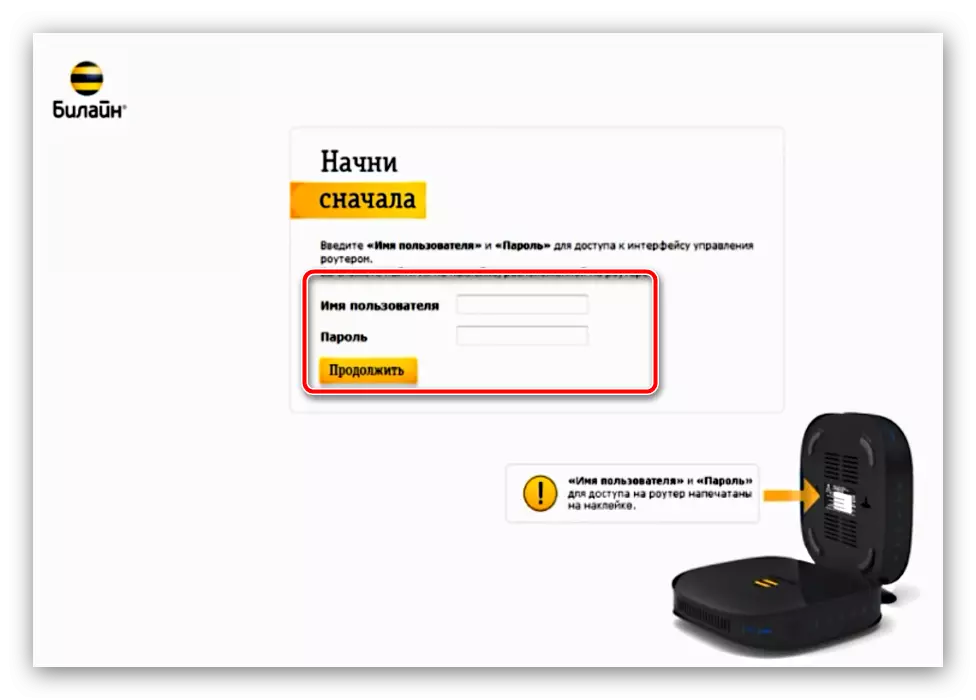
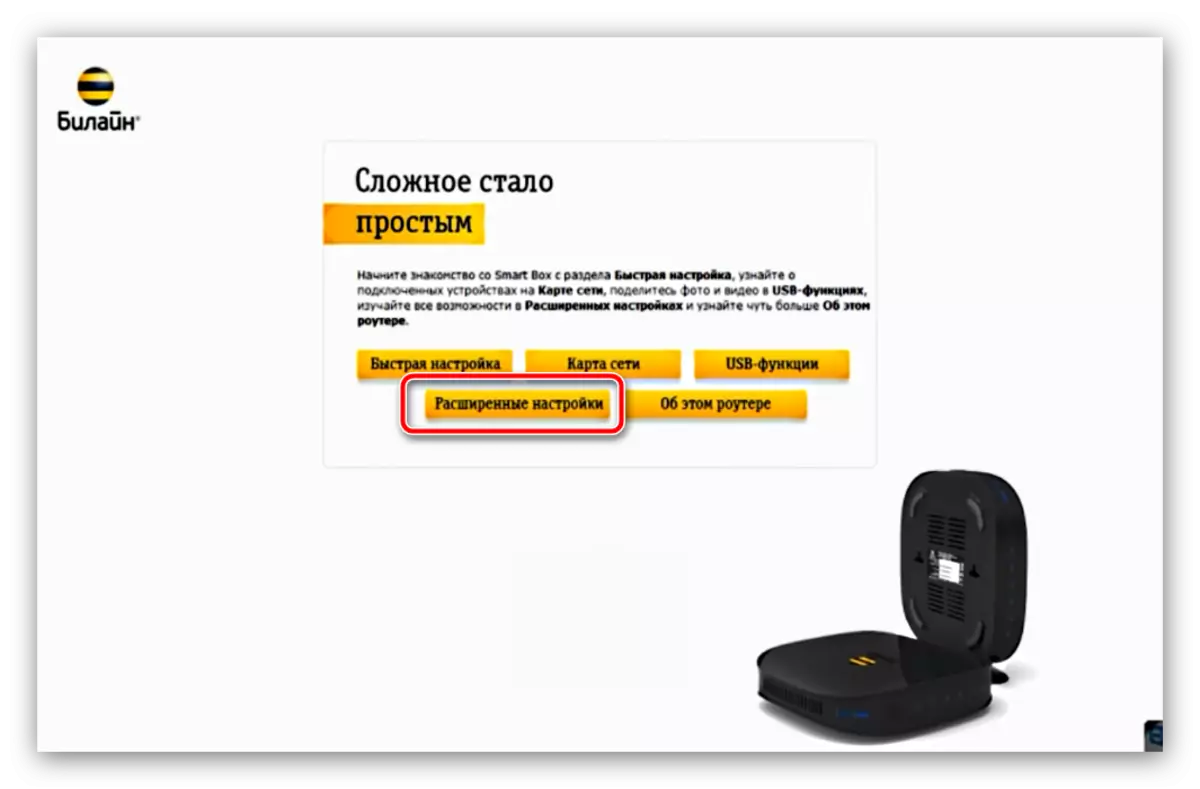
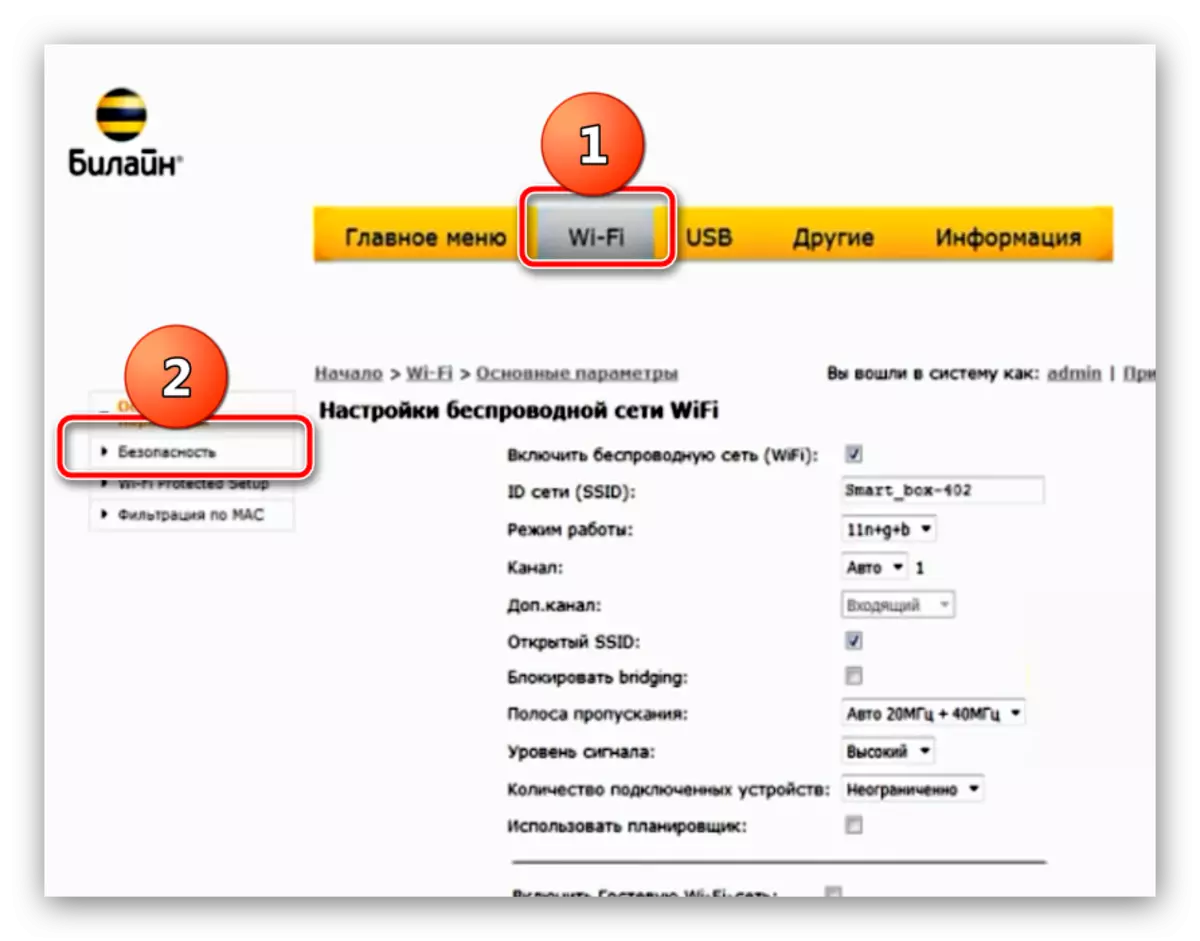
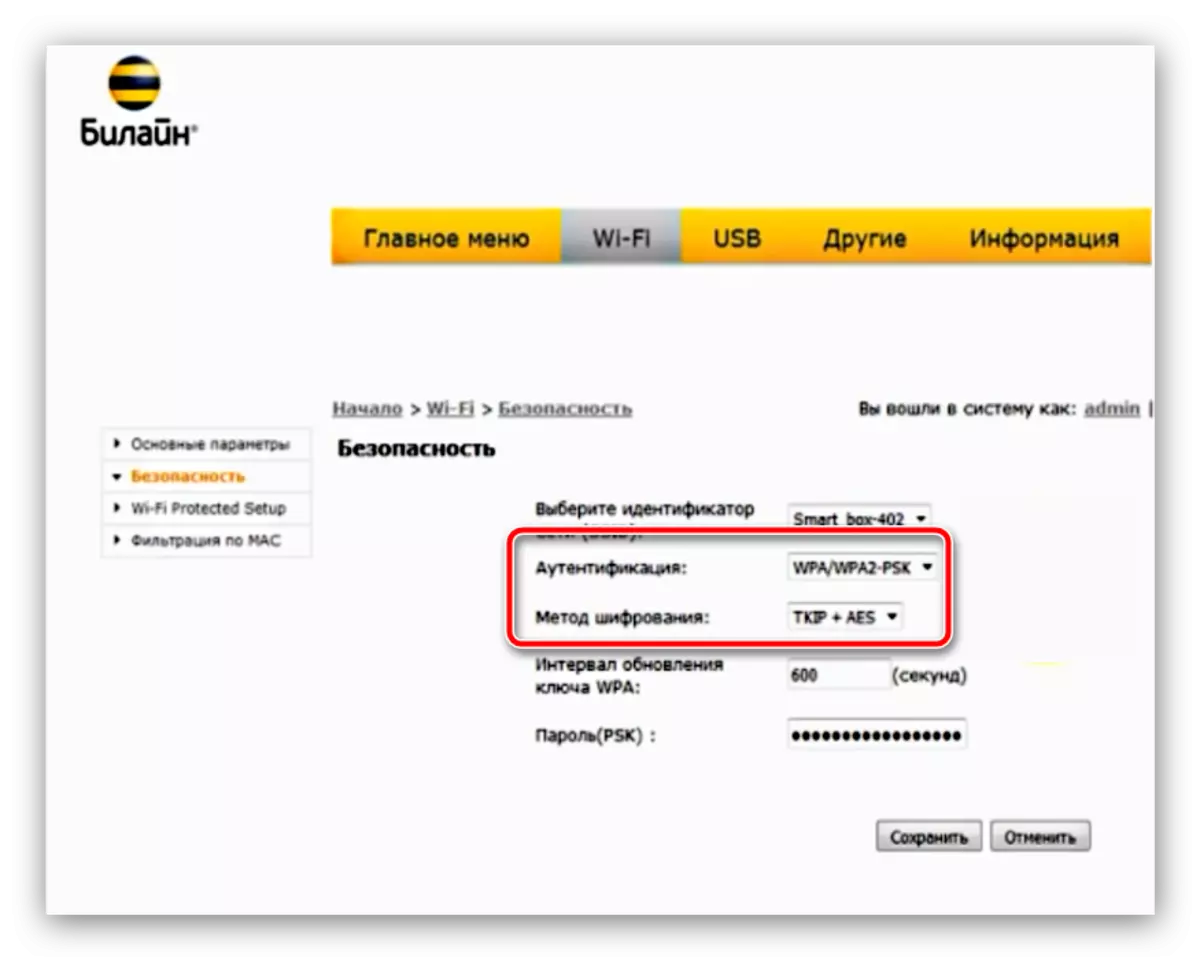

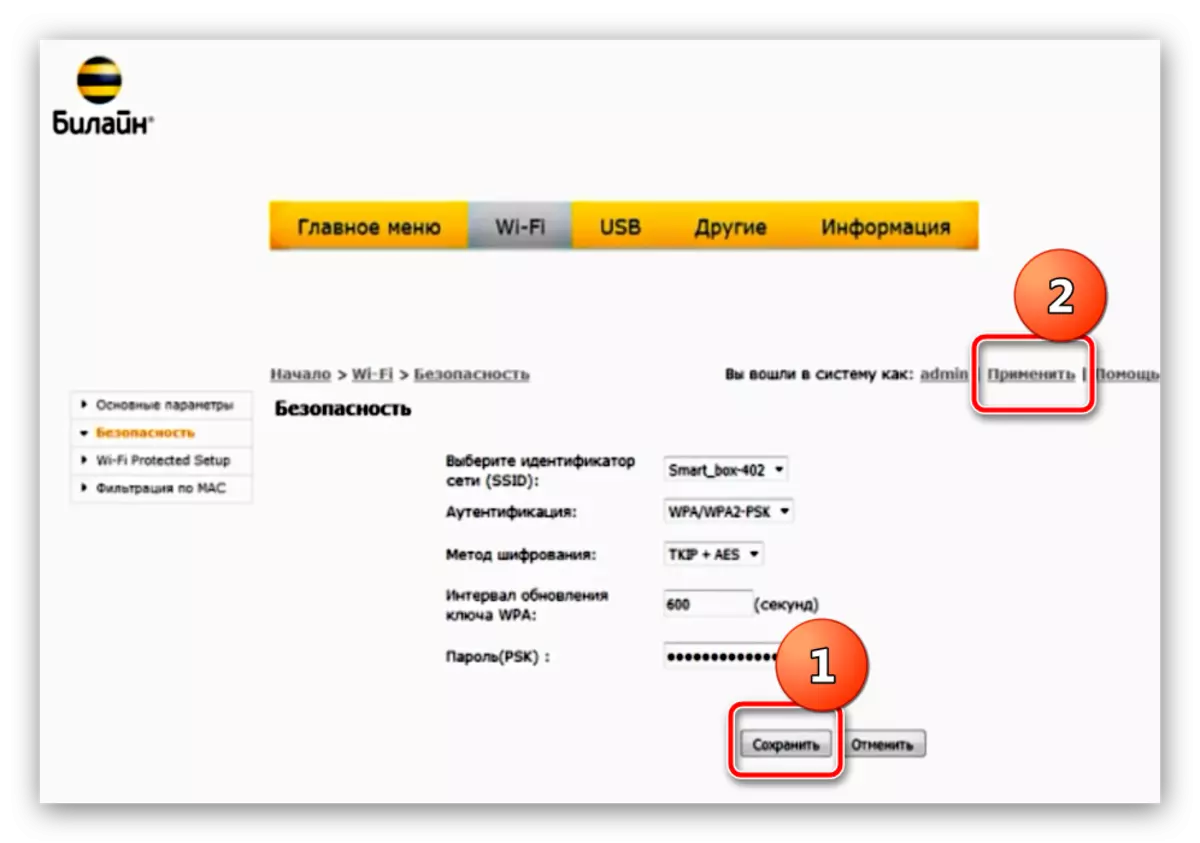
বেতার নেটওয়ার্কের মধ্যে পরবর্তী সংযোগ একটি নতুন পাসওয়ার্ড প্রবেশ করাতে হবে।
Zyxel Keenetic আল্ট্রা।
তাই পদ্ধতি স্মার্ট বক্সিং থেকে ভিন্ন Zyxel Keenetic আল্ট্রা ইন্টারনেট সেন্টার, ইতিমধ্যেই নিজের অপারেটিং সিস্টেম আছে।
- বিবেচনা অধীন রাউটার এর সেটআপ ইউটিলিটি আসুন: ব্রাউজার খুলুন এবং ঠিকানা 192.168.0.1, লগইন এবং পাসওয়ার্ড দিয়ে পৃষ্ঠাতে যান - অ্যাডমিন।
- ইন্টারফেস ডাউনলোড করার পর, "ওয়েব কনফিগারেশন ব্যবস্থা" বাটনে ক্লিক করুন।
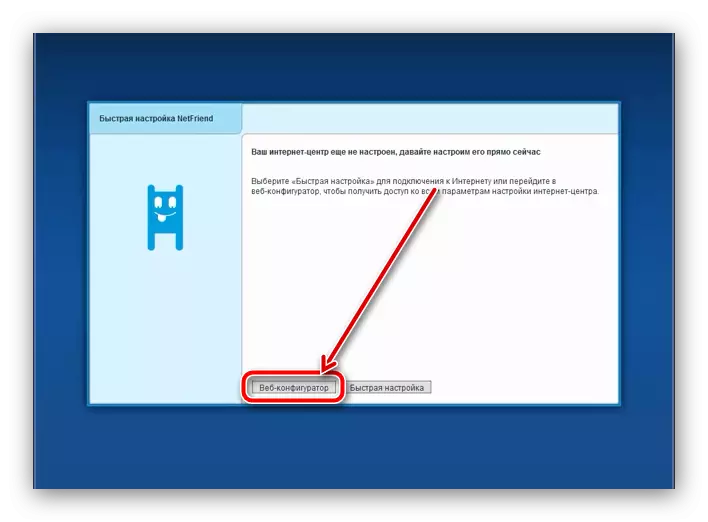
Zyxel রাউটার এছাড়াও সেটআপ ইউটিলিটি ব্যবহার করার জন্য একটা পাসওয়ার্ড পরিবর্তন প্রয়োজন - আমরা এই অপারেশন করতে সুপারিশ। আপনি প্রশাসন প্রবেশ করতে ডেটা পরিবর্তন করতে না চান, আপনি কেবল "পাসওয়ার্ড ইনস্টল করবেন না" বাটনে ক্লিক করুন।
- উপযোগ পৃষ্ঠার নীচের অংশে অবস্থিত টুলবার হয় - Wi-Fi নেটওয়ার্ক বাটন খুঁজে পেতে এবং এটি ক্লিক করুন।
- বেতার নেটওয়ার্ক পরামিতি সাথে একটি প্যানেল ওপেন হবে। অপশন আমরা প্রয়োজন "নেটওয়ার্ক সুরক্ষা" এবং "নেটওয়ার্ক কী" বলা হয়। প্রথম, যা একটি হল ড্রপ-ডাউন মেনু, বিকল্প "WPA2 এর-PSK এর" হিসাবে চিহ্নিত করা উচিত, এবং নেটওয়ার্ক কী ক্ষেত্রে, ওয়াই-Fay সাথে সংযোগ স্থাপনের জন্য একটি নতুন কোড শব্দটি লিখুন, এবং তারপর প্রেস "প্রয়োগ"।
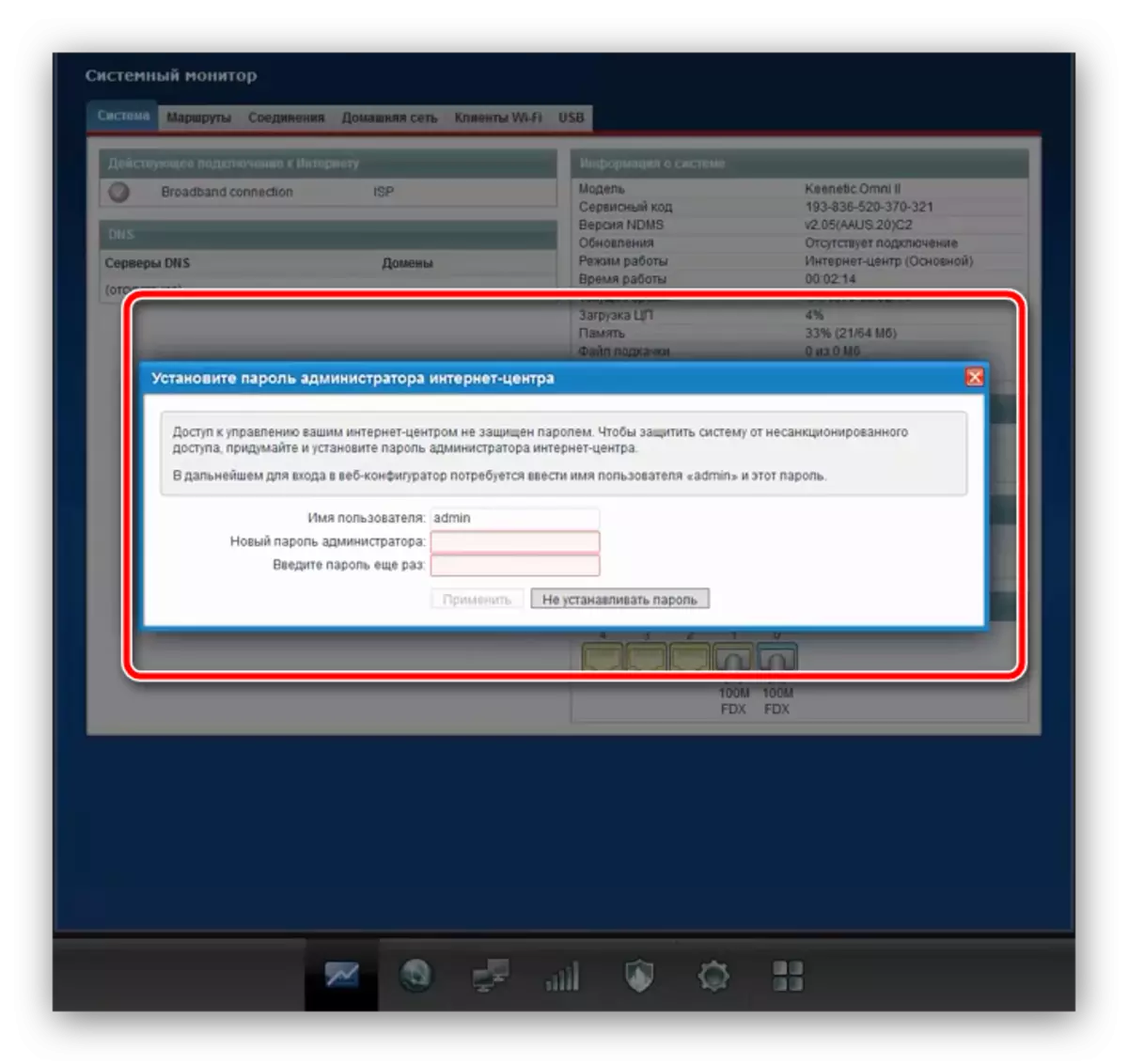
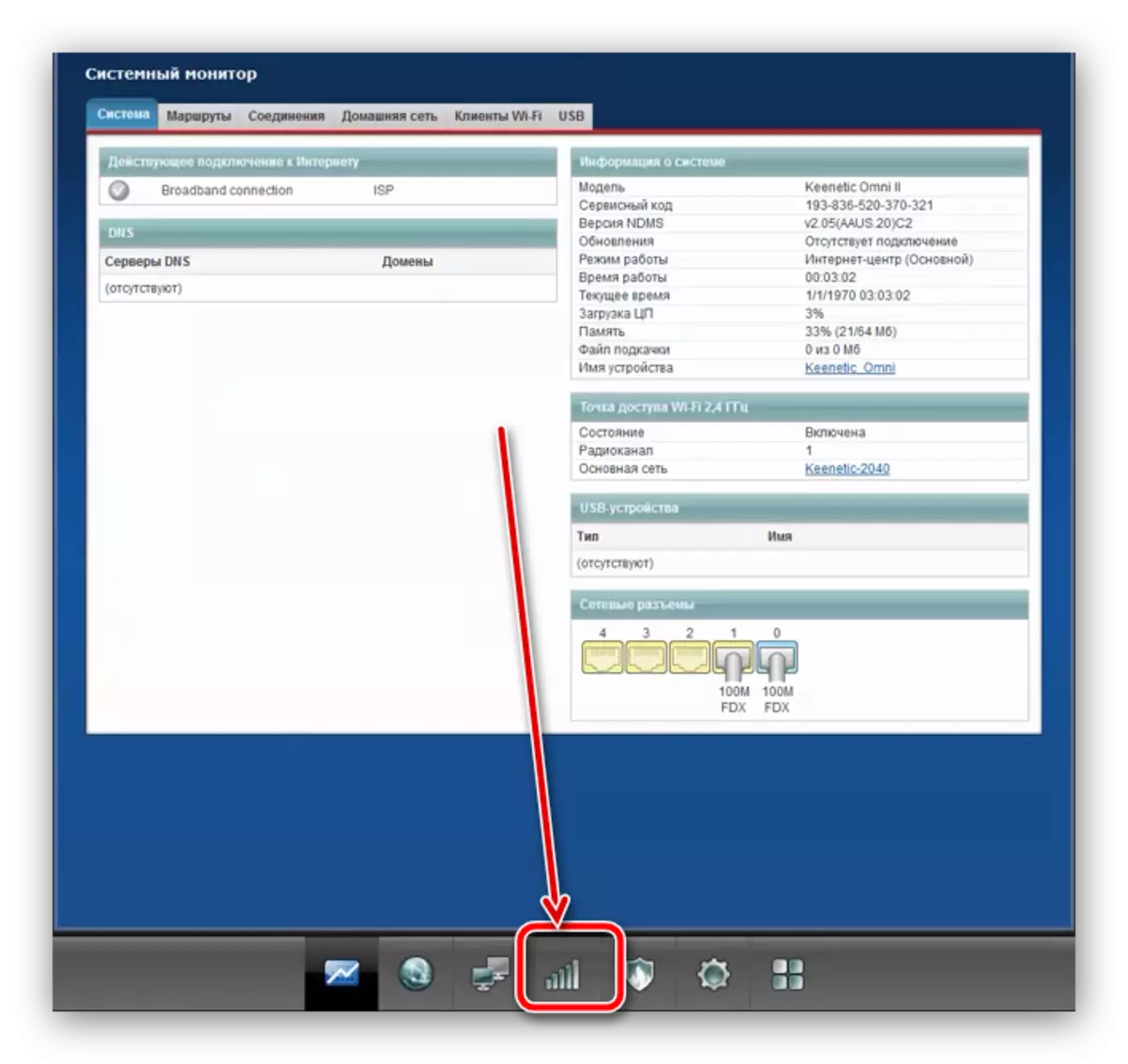
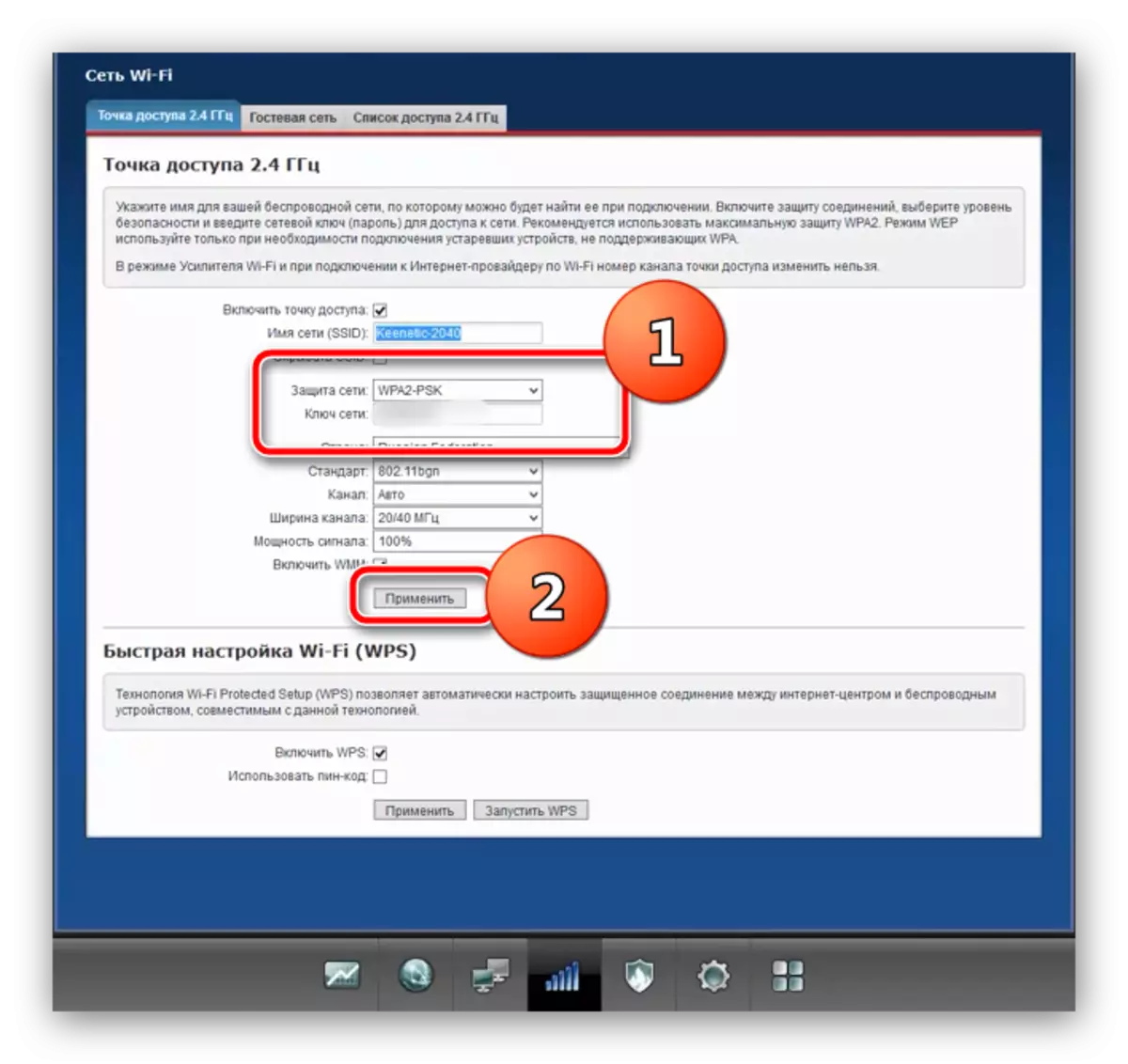
যেহেতু আপনি দেখতে পারেন, পাসওয়ার্ড পরিবর্তনের রাউটারে কোন সমস্যার সৃষ্টি করে না। এখন মোবাইল সমাধান যান।
Wi-Fi এর পাসওয়ার্ড পরিবর্তন করা হলে Beeline মোবাইল মডেম
জেডটিই MF90 এবং Huawei E355 - Beeline ব্র্যান্ড অধীনে পোর্টেবল নেটওয়ার্ক ডিভাইস দুটি বৈচিত্র বিদ্যমান। মোবাইল রাউটার, সেইসাথে এই ধরনের নিশ্চল ডিভাইস, ওয়েব ইন্টারফেসের মাধ্যমে কনফিগার করা হয়। এটি অ্যাক্সেস করতে, মডেম একটি USB তারের ব্যবহার এবং যদি এটি স্বয়ংক্রিয়ভাবে ঘটে না ড্রাইভার ইনস্টলের কম্পিউটারের সঙ্গে সংযুক্ত করতে হবে। নিদিষ্ট গ্যাজেটগুলি Wi-Fi পাসওয়ার্ড পরিবর্তন থেকে সরাসরি যান।হুয়াওয়ে E355
এই বিকল্পটি একটি দীর্ঘ সময়ের জন্য অস্তিত্ব হয়েছে, কিন্তু এখনো ব্যবহারকারীদের মধ্যে জনপ্রিয়। এই ডিভাইসটির মধ্যে Wi-Fi এ কোড শব্দ পরিবর্তন করলে তা এই অ্যালগরিদম অনুযায়ী ঘটে:
- কম্পিউটারে মডেম সংযুক্ত করুন এবং পর্যন্ত অপেক্ষা ডিভাইস সিস্টেম দ্বারা স্বীকৃত। তারপর ইন্টারনেট ব্রাউজার আরম্ভ এবং সেটআপ ইউটিলিটি পৃষ্ঠা, যা 192.168.1.1 বা 192.168.3.1 এ অবস্থিত এ যান। উপরের ডান দিকের কোণায় অবস্থিত "লগইন" বাটনে আছে - এটা প্রেস এবং শব্দ এডমিন হিসাবে প্রমাণীকরণ তথ্য লিখুন।
- Configurator ডাউনলোড করার পর, সেটিংস ট্যাবে যান। তারপর "Wi-Fi এর" বিভাগে প্রসারিত করুন এবং "নিরাপত্তা সেটআপ"।
- পরীক্ষা করে দেখুন যে "এনক্রিপশন" এবং "এনক্রিপশন মোড" তালিকা সেট করেছেন "WPA / WPA2-PSK এর" এবং "হবে AES + + TKIP এবং" যথাক্রমে। , WPA কী ক্ষেত্রে, নতুন পাসওয়ার্ড লিখুন - মানদণ্ড ডেস্কটপ রাউটার (ধাপ নিবন্ধ উপরে স্মার্ট বক্স 5 নির্দেশাবলী) জন্য মতই। শেষে, "প্রয়োগ" পরিবর্তন প্রবেশ সংরক্ষণ করতে ক্লিক করুন।
- তারপর "সিস্টেম" বিভাগটি প্রসারিত করুন এবং "পুনরায় শুরু করুন"। কর্ম নিশ্চিত করুন এবং রিস্টার্ট শেষে জন্য অপেক্ষা করুন।
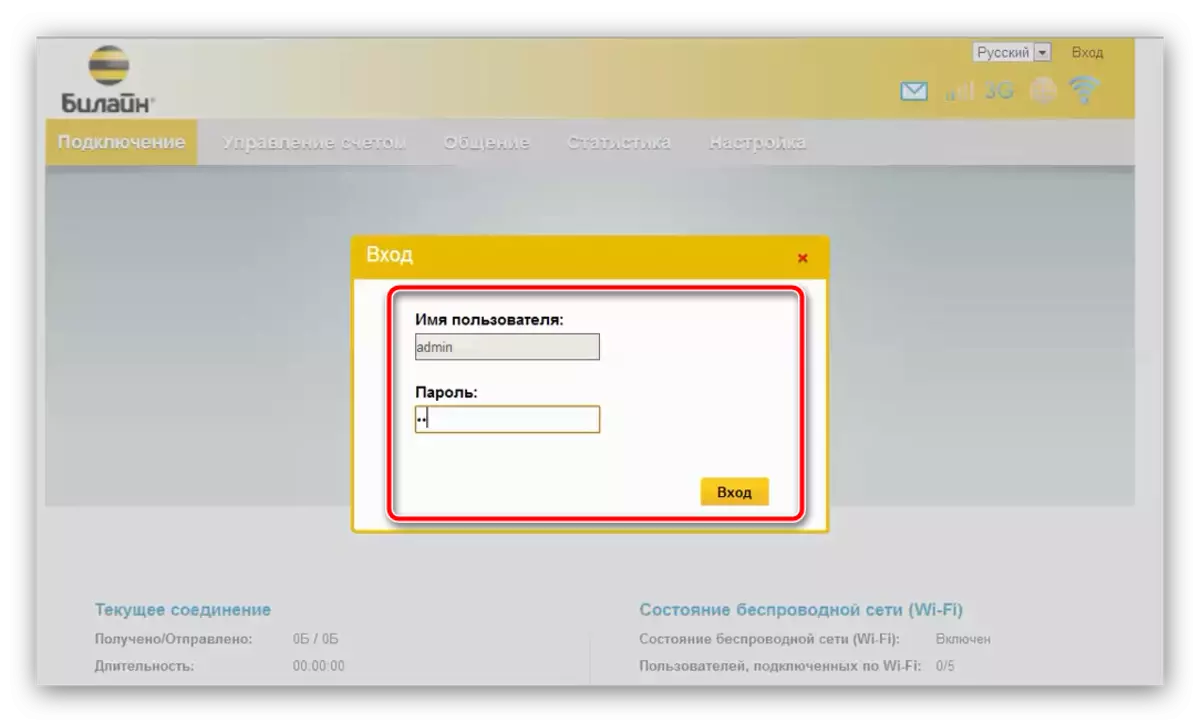
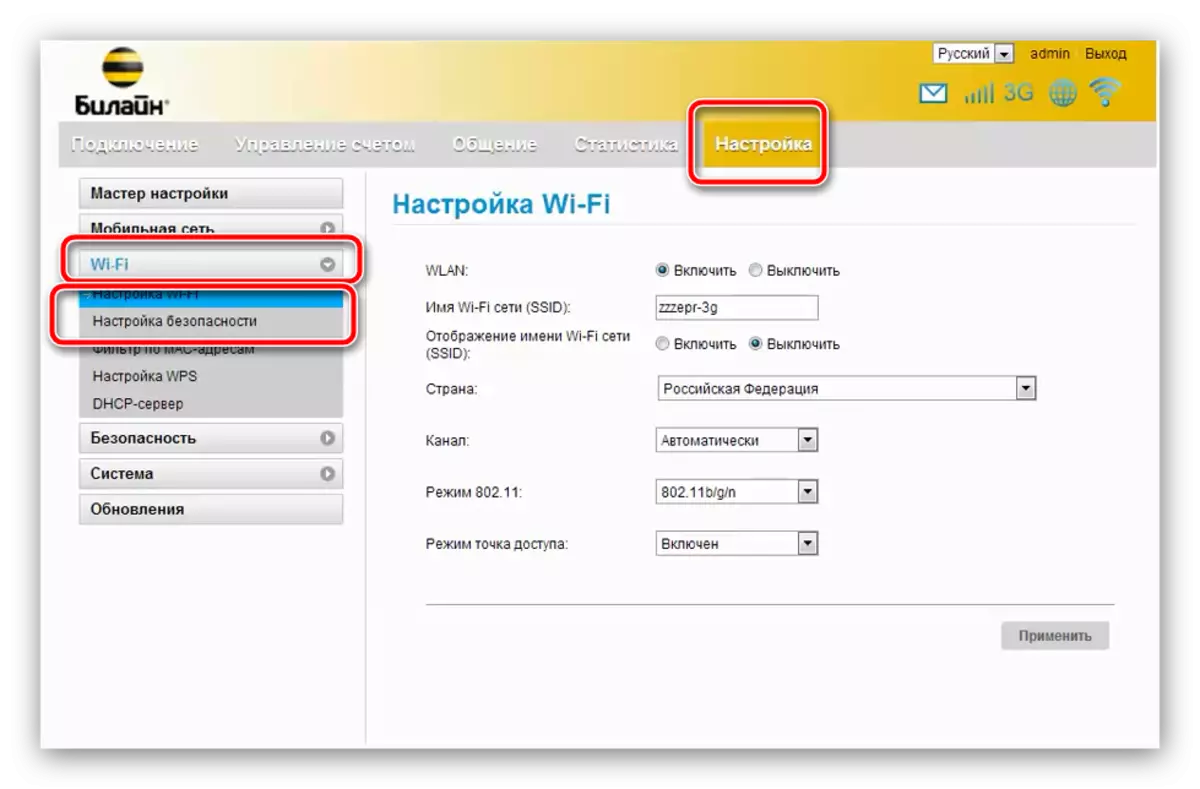
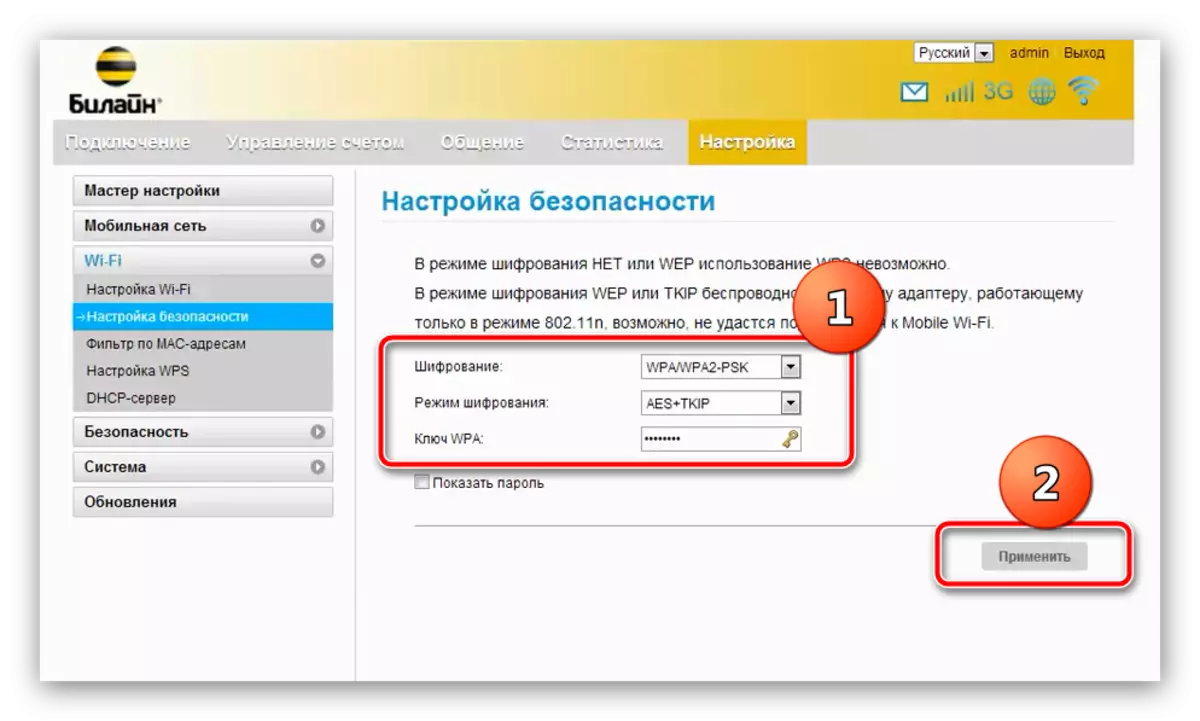
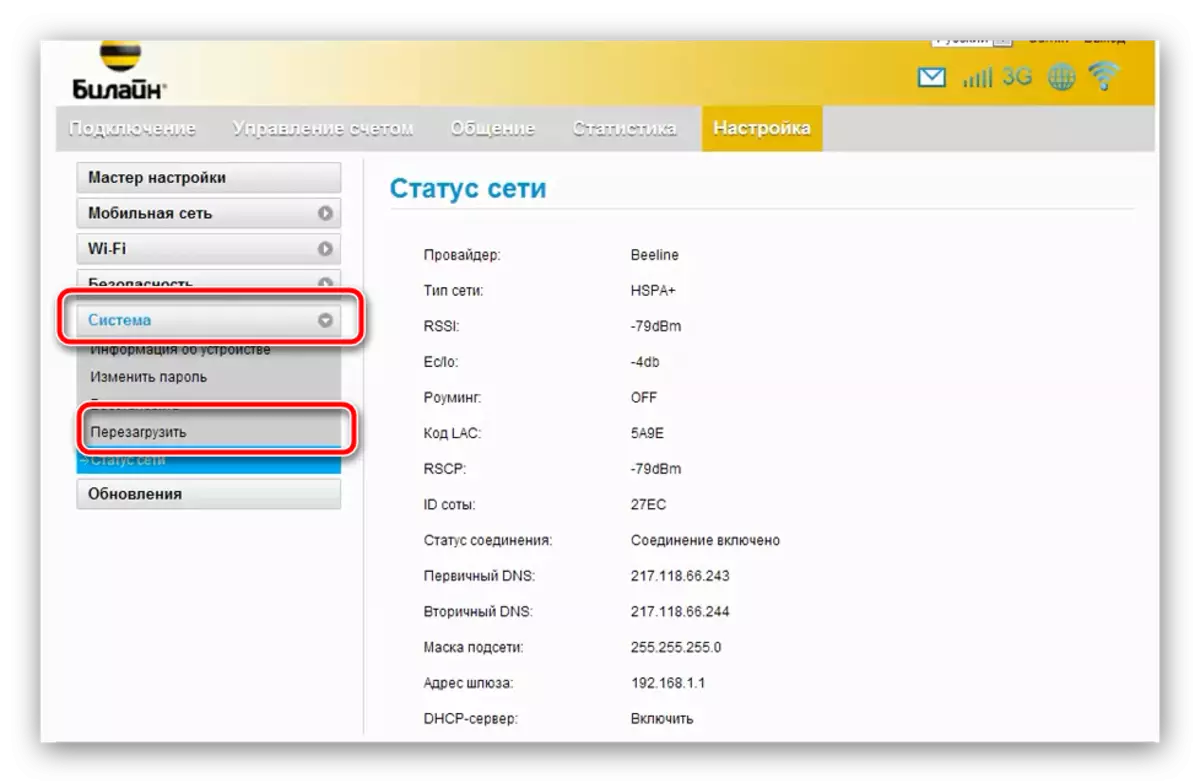
আপনার সমস্ত ডিভাইসে এই Wi পরী পাসওয়ার্ড আপডেট করতে ভুলবেন না।
জেডটিই MF90।
জেডটিই থেকে মোবাইল 4G-মডেম আরো নতুন এবং হুয়াওয়ে E355 উপরে উপরে উল্লিখিত একটি বিকল্প সম্ভাবনা সমৃদ্ধ। ডিভাইস ওয়াই-পরী, যা এই ভাবে ঘটে এক্সেস পাসওয়ার্ড পরিবর্তনের সমর্থন করে:
- কম্পিউটারে ডিভাইসের সাথে সংযুক্ত করুন। এটা নির্ণয় করার পর, ওয়েব ব্রাউজার কল এবং মডেম Configurator যান - ঠিকানা 192.168.1.1 বা 192.168.0.1, এডমিন পাসওয়ার্ড।
- টালি মেনুতে, "সেটিংস" এ ক্লিক করুন।
- "Wi-Fi" নির্বাচন করুন। বিকল্প পরিবর্তন করা প্রয়োজন মাত্র দুটো। প্রথম "নেটওয়ার্ক এনক্রিপশন টাইপ", এটি "WPA / WPA2-PSK এর" এ সেট করা হবে। দ্বিতীয়, "পাসওয়ার্ড" ক্ষেত্র এটা যেখানে আপনি একটি ওয়্যারলেস নেটওয়ার্কে সংযুক্ত করার জন্য একটি নতুন কী লিখতে হবে। এটি কি এবং প্রেস "প্রয়োগ" এবং ডিভাইস পুনরায় চালু করুন।

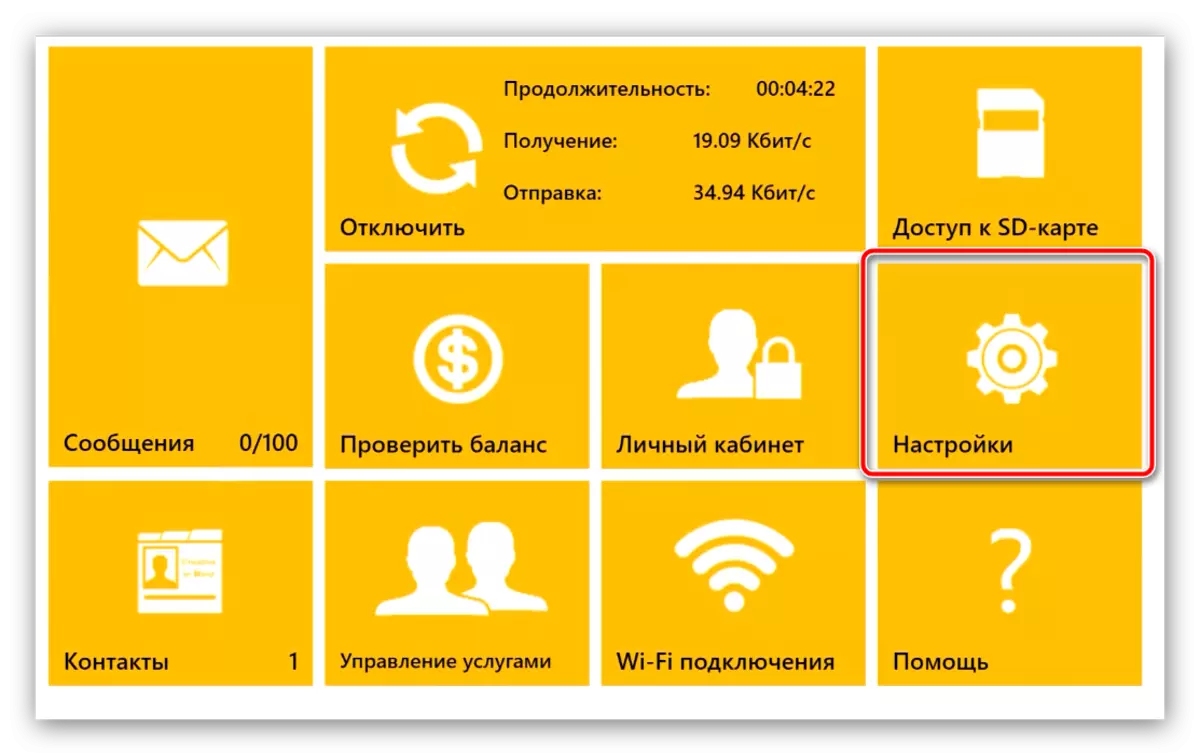
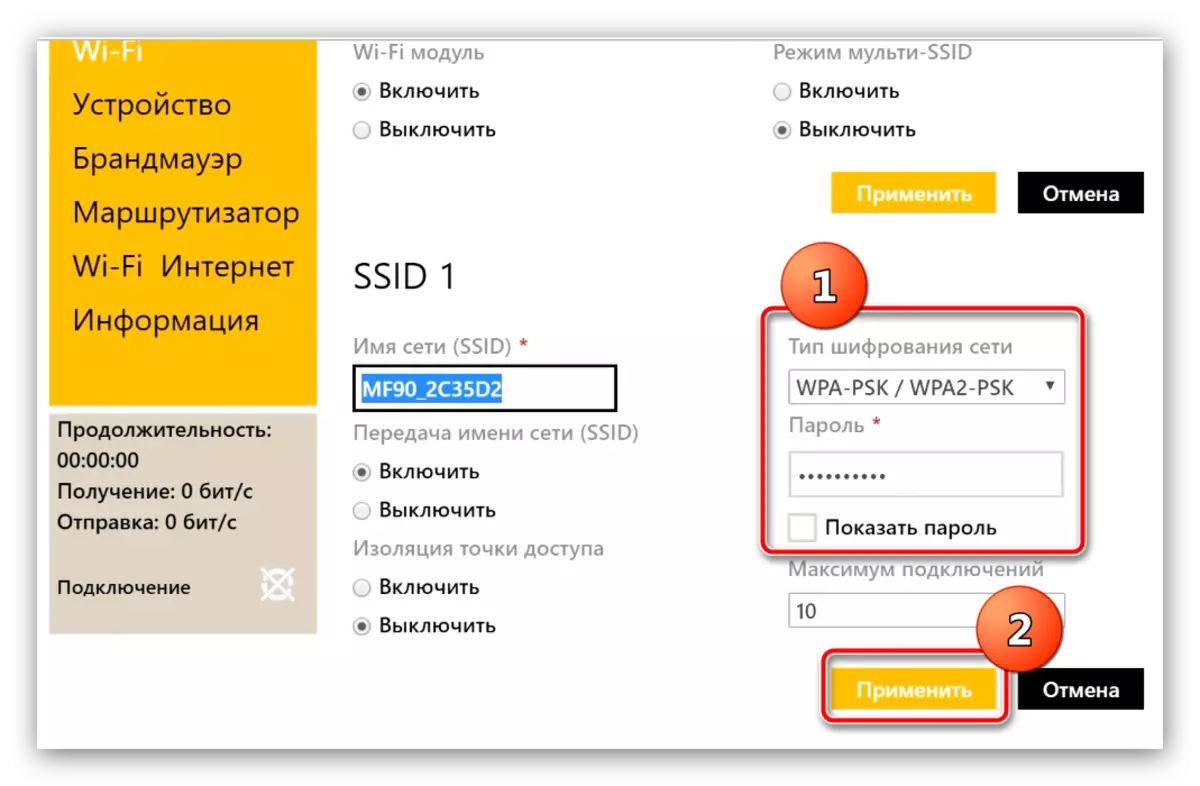
এই ম্যানিপুলেশন পর পাসওয়ার্ড আপডেট করা হবে।
উপসংহার
উপর রাউটার ও Beeline মডেম আমাদের Wi-Fi পাসওয়ার্ড ম্যানুয়াল শেষ হয়ে আসছে। পরিশেষে, আমরা নোট চাই যে কোড শব্দ 2-3 মাসের একটি বিরতি সঙ্গে, আরো ঘন ঘন পরিবর্তন করতে কাম্য হয়।
